Использование команды Quick Report для размещения полей
- Завершив выбор полей, нажмите кнопку ОК для закрытия диалогового окна Field Picker (Выбор поля). Нажмите также кнопку ОК в окне Quick Report (Быстрый отчет). Теперь отчет содержит все необходимые поля. Кроме того, в полосе Page Footer (Нижний колонтитул) расположено поле с функцией DATE () и поле с системной переменной _PAGEN(), указывающие дату и текущий номер страницы отчета соответственно.
Фрагмент отчета, сформированного с помощью команды Quick Report (Быстрый отчет), представлен на рис. 8.5.
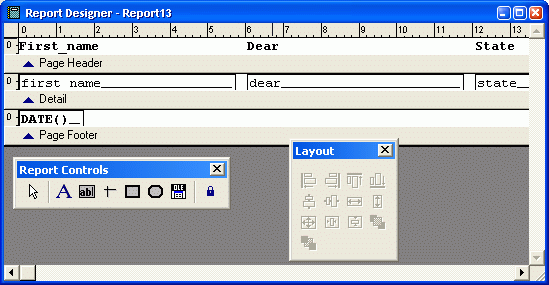
Рис. 8.5. Фрагмент отчета, созданного с помощью команды Quick Report
Если текст и наименования полей в отчете представлены некорректно, необходимо изменить шрифт этих объектов. Для этого выполните следующие действия:
- Выделите все объекты отчета, воспользовавшись командой Select All (Выбрать все) из меню Edit (Правка).
- Откройте диалоговое окно Шрифт (рис. 8.6). Для этого в меню Format (Формат) выберите команду Font (Шрифт).
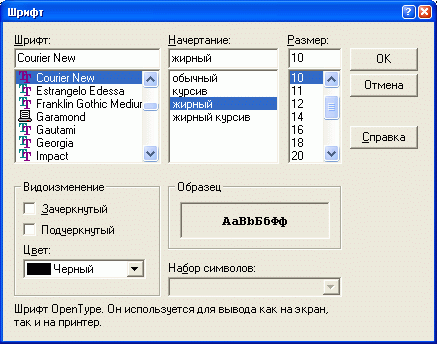
Рис. 8.6. Диалоговое окно Шрифт
- Используя список Шрифт диалогового окна Выбор шрифта, установите необходимый шрифт.
- Задайте начертание, стиль, цвет и размер символов выделенных объектов.
- Завершив установку параметров, нажмите кнопку ОК для закрытия диалогового окна.
- Щелкните мышью в любом месте отчета вне выделенной области.
